 接下来,我们编写另一个示例程序,此程序会在每次按下鼠标时绘制一条线段:
接下来,我们编写另一个示例程序,此程序会在每次按下鼠标时绘制一条线段:
from matplotlib import pyplot as plt
class LineBuilder:
def init(self, line):
self.line = line
self.xs = list(line.get_xdata())
self.ys = list(line.get_ydata())
self.cid = line.figure.canvas.mpl_connect(‘button_press_event’, self)
def call(self, event):
print(‘click’, event)
if event.inaxes!=self.line.axes: return
self.xs.append(event.xdata)
self.ys.append(event.ydata)
self.line.set_data(self.xs, self.ys)
self.line.figure.canvas.draw()
fig, ax = plt.subplots()
ax.set_title(‘click to build line segments’)
line, = ax.plot([0], [0]) # empty line
linebuilder = LineBuilder(line)
plt.show()
运行程序后,当在画布上单击时,会在每次按下鼠标时绘制一条线段:

接下来,为了更好的理解 Matplotlib 中的事件,编写使用 Rectangle 实例初始化的可拖动矩形类,在拖动时同时移动矩形位置。
在拖拽前,需要存储矩形的原始位置,该位置存储可以使用 rect.xy 获得,然后需要连接按下(press)、运动(motion)和释放(release)鼠标事件。 当按下鼠标时,检查单击是否发生在矩形上,如果是,则将矩形位置和鼠标单击的位置存储在数据坐标中。 在运动事件回调中,计算鼠标移动的距离 deltax 和 deltay,并利用这些值计算矩形新的位置,设置矩形透明度,最后重绘图。在鼠标释放事件中,需要将存储的数据重置为 None,并恢复矩形透明度:
import numpy as np
import matplotlib.pyplot as plt
class DraggableRectangle:
def init(self, rect):
self.rect = rect
self.press = None
def connect(self):
“”“Connect to all the events we need.”“”
self.cidpress = self.rect.figure.canvas.mpl_connect(
‘button_press_event’, self.on_press)
self.cidrelease = self.rect.figure.canvas.mpl_connect(
‘button_release_event’, self.on_release)
self.cidmotion = self.rect.figure.canvas.mpl_connect(
‘motion_notify_event’, self.on_motion)
def on_press(self, event):
“”“Check whether mouse is over us; if so, store some data.”“”
if event.inaxes != self.rect.axes:
return
contains, attrd = self.rect.contains(event)
if not contains:
return
print(‘event contains’, self.rect.xy)
self.press = self.rect.xy, (event.xdata, event.ydata)
def on_motion(self, event):
“”“Move the rectangle if the mouse is over us.”“”
if self.press is None or event.inaxes != self.rect.axes:
return
(x0, y0), (xpress, ypress) = self.press
dx = event.xdata - xpress
dy = event.ydata - ypress
self.rect.set_x(x0+dx)
self.rect.set_y(y0+dy)
self.rect.set_alpha(0.5)
self.rect.figure.canvas.draw()
def on_release(self, event):
“”“Clear button press information.”“”
self.press = None
self.rect.set_alpha(1.)
self.rect.figure.canvas.draw()
def disconnect(self):
“”“Disconnect all callbacks.”“”
self.rect.figure.canvas.mpl_disconnect(self.cidpress)
self.rect.figure.canvas.mpl_disconnect(self.cidrelease)
self.rect.figure.canvas.mpl_disconnect(self.cidmotion)
fig, ax = plt.subplots()
rects = ax.bar(range(10), 20*np.random.rand(10))
drs = []
for rect in rects:
dr = DraggableRectangle(rect)
dr.connect()
drs.append(dr)
plt.show()
运行程序后,可以在画布上使用鼠标拖拽矩形,并且在拖拽过程中矩形透明度会降低以显式显示正在拖拽的矩形:
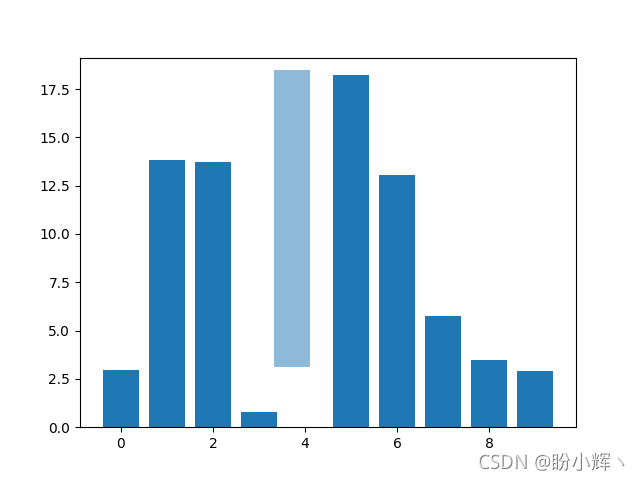
如果想在鼠标进入或离开图形或轴时收到通知,可以连接图形或轴的进入或离开事件:
import matplotlib.pyplot as plt
def enter_axes(event):
print(‘enter_axes’, event.inaxes)
event.inaxes.patch.set_facecolor(‘yellow’)
event.canvas.draw()
def leave_axes(event):
print(‘leave_axes’, event.inaxes)
event.inaxes.patch.set_facecolor(‘cyan’)
event.canvas.draw()
def enter_figure(event):
自我介绍一下,小编13年上海交大毕业,曾经在小公司待过,也去过华为、OPPO等大厂,18年进入阿里一直到现在。
深知大多数Python工程师,想要提升技能,往往是自己摸索成长或者是报班学习,但对于培训机构动则几千的学费,着实压力不小。自己不成体系的自学效果低效又漫长,而且极易碰到天花板技术停滞不前!
因此收集整理了一份《2024年Python开发全套学习资料》,初衷也很简单,就是希望能够帮助到想自学提升又不知道该从何学起的朋友,同时减轻大家的负担。
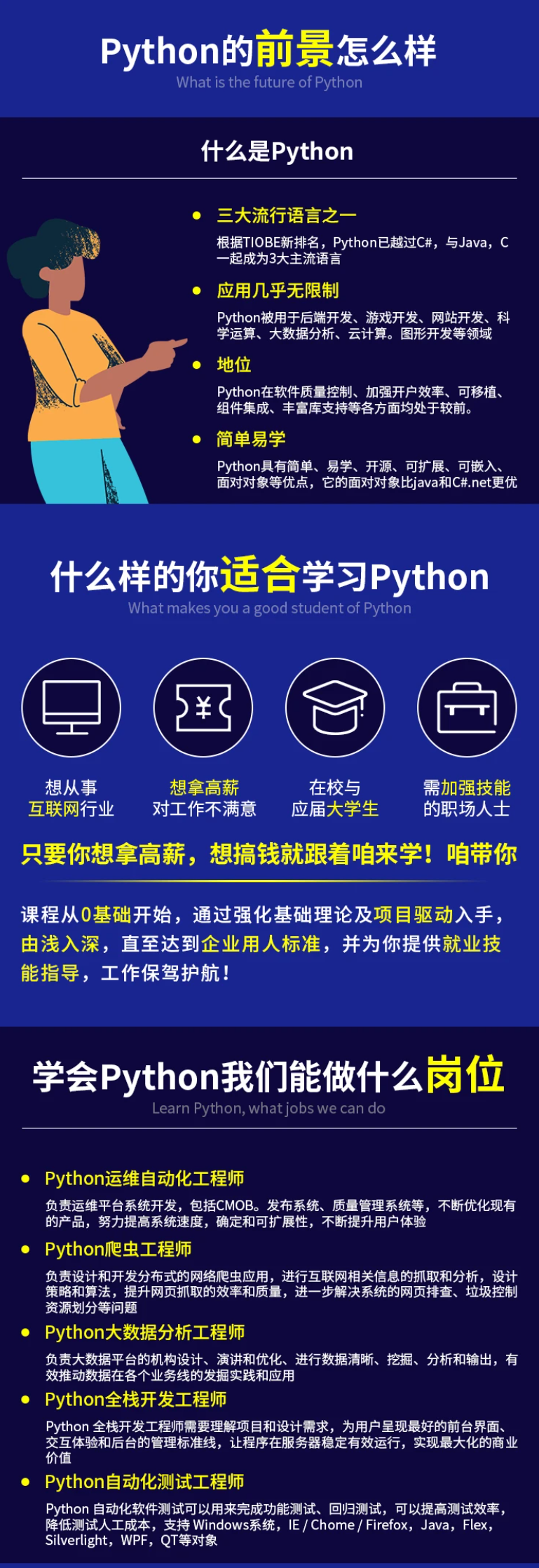
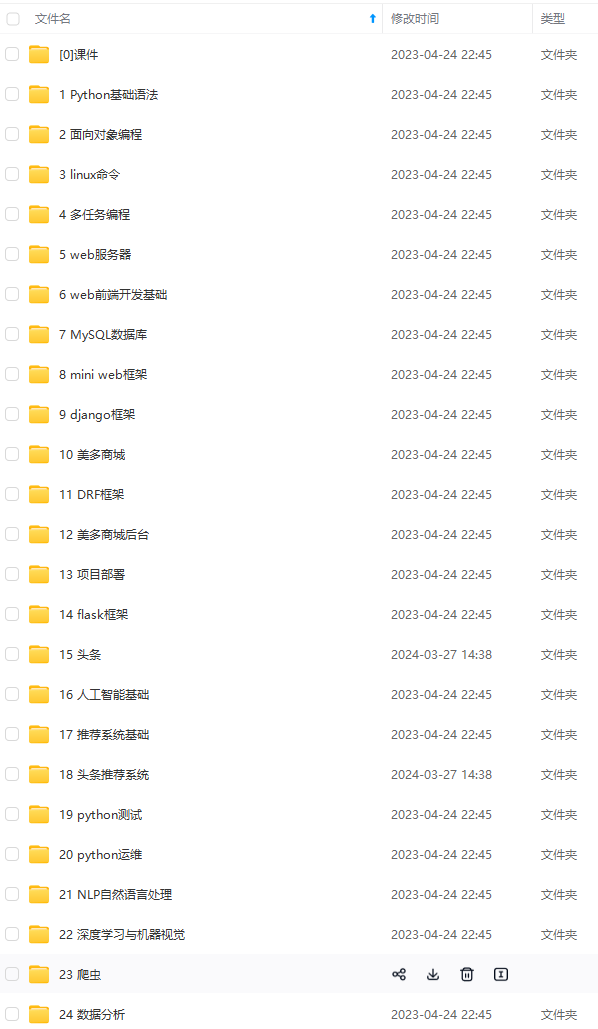




既有适合小白学习的零基础资料,也有适合3年以上经验的小伙伴深入学习提升的进阶课程,基本涵盖了95%以上Python开发知识点,真正体系化!
由于文件比较大,这里只是将部分目录大纲截图出来,每个节点里面都包含大厂面经、学习笔记、源码讲义、实战项目、讲解视频,并且后续会持续更新
如果你觉得这些内容对你有帮助,可以添加V获取:vip1024c (备注Python)

最后
🍅 硬核资料:关注即可领取PPT模板、简历模板、行业经典书籍PDF。
🍅 技术互助:技术群大佬指点迷津,你的问题可能不是问题,求资源在群里喊一声。
🍅 面试题库:由技术群里的小伙伴们共同投稿,热乎的大厂面试真题,持续更新中。
🍅 知识体系:含编程语言、算法、大数据生态圈组件(Mysql、Hive、Spark、Flink)、数据仓库、Python、前端等等。
[外链图片转存中…(img-27OlPjXw-1711698070121)]
最后
🍅 硬核资料:关注即可领取PPT模板、简历模板、行业经典书籍PDF。
🍅 技术互助:技术群大佬指点迷津,你的问题可能不是问题,求资源在群里喊一声。
🍅 面试题库:由技术群里的小伙伴们共同投稿,热乎的大厂面试真题,持续更新中。
🍅 知识体系:含编程语言、算法、大数据生态圈组件(Mysql、Hive、Spark、Flink)、数据仓库、Python、前端等等。






















 446
446











 被折叠的 条评论
为什么被折叠?
被折叠的 条评论
为什么被折叠?








